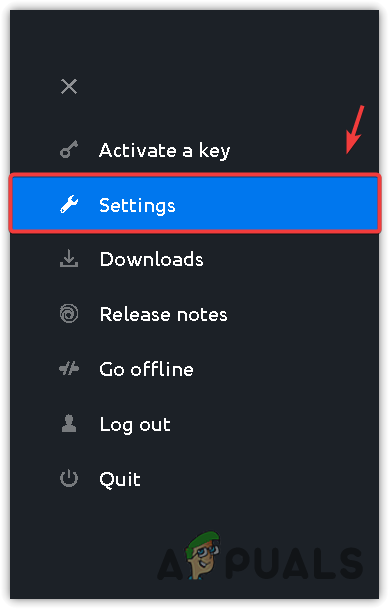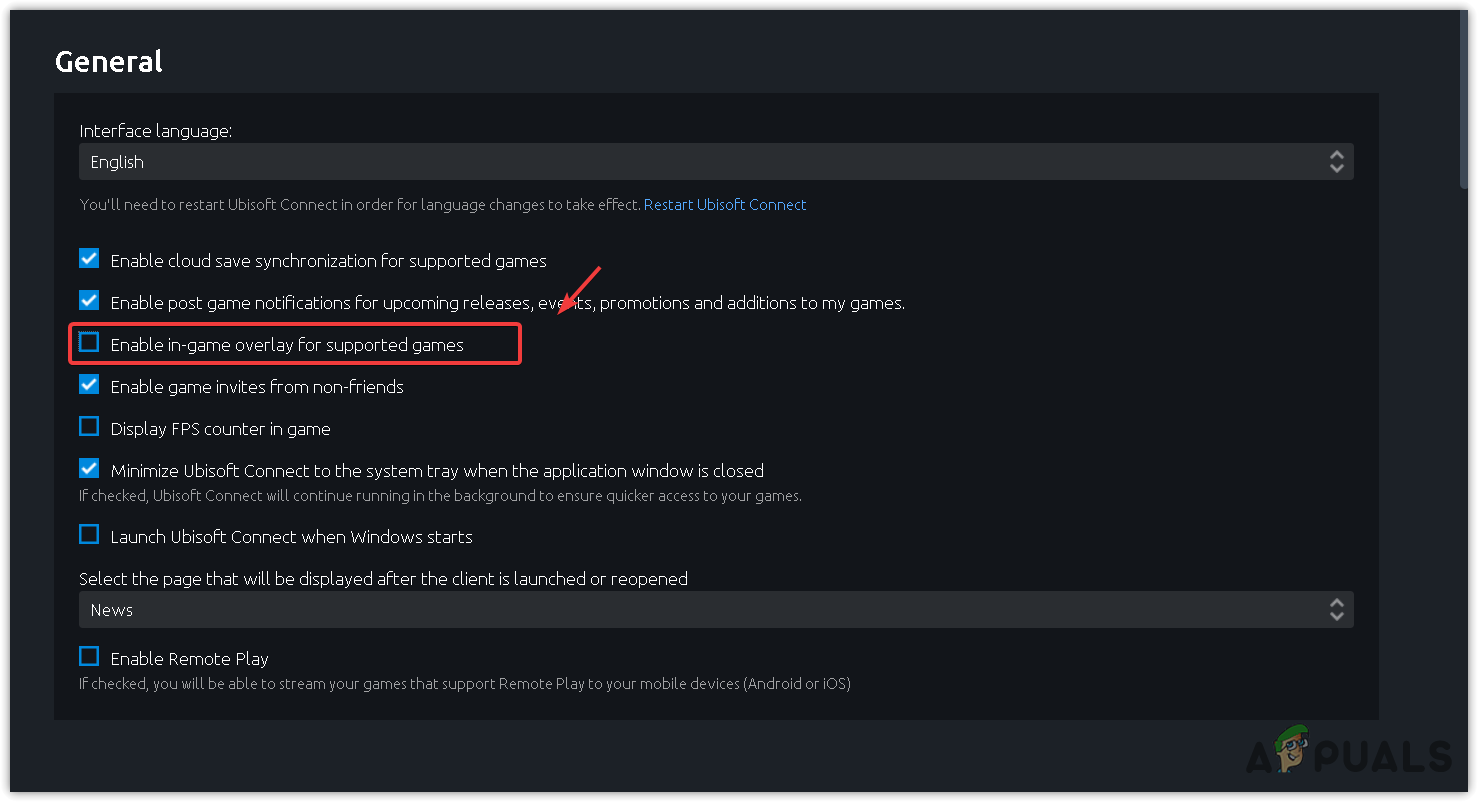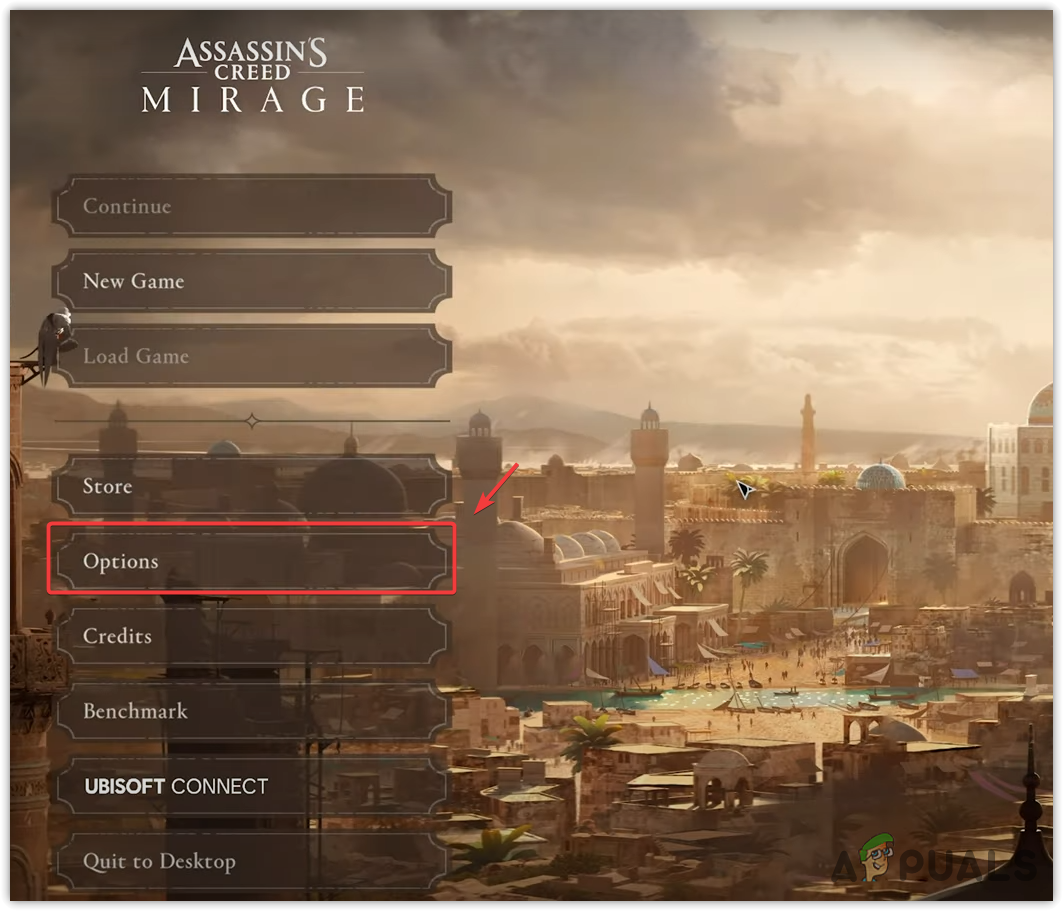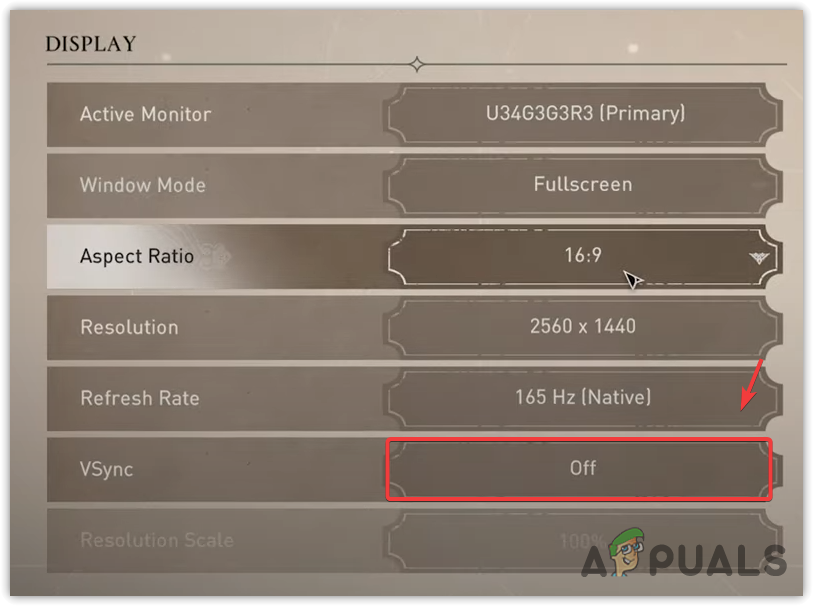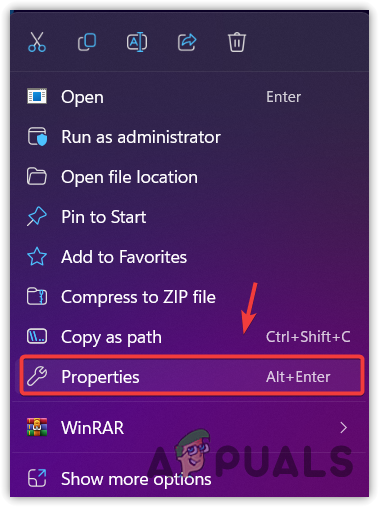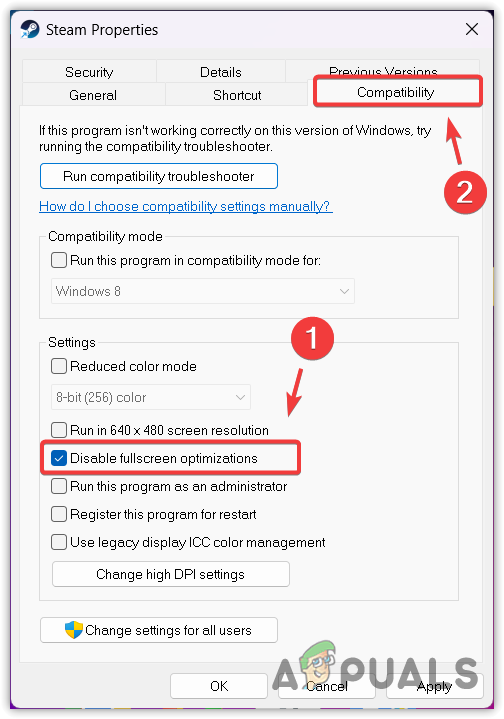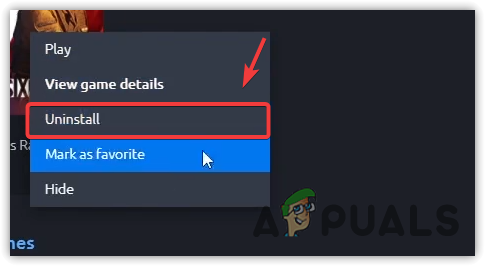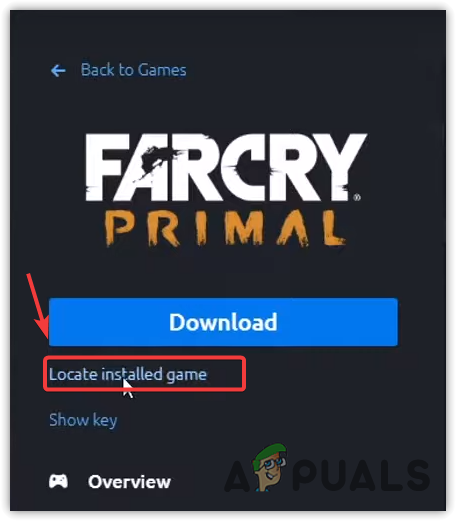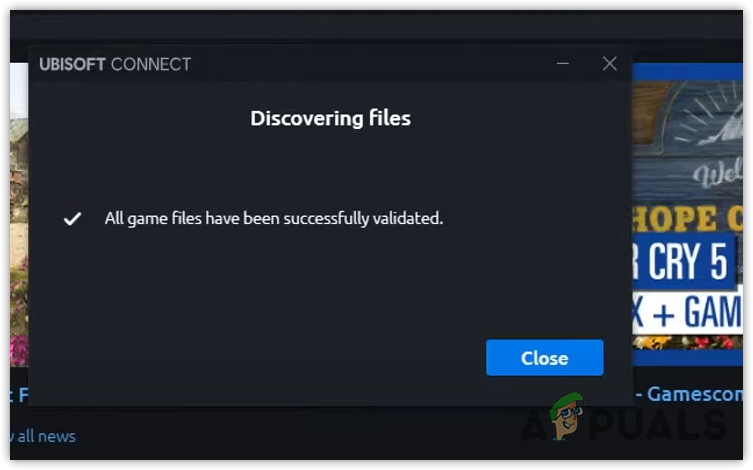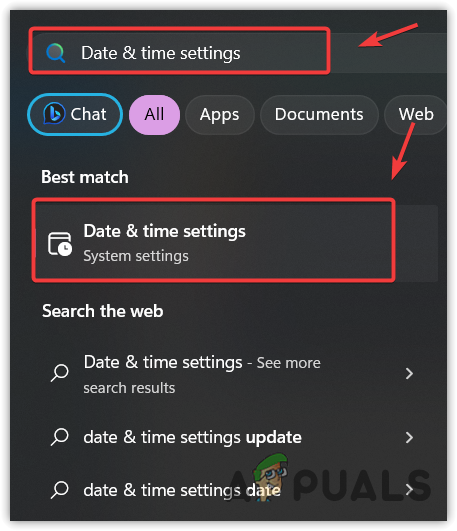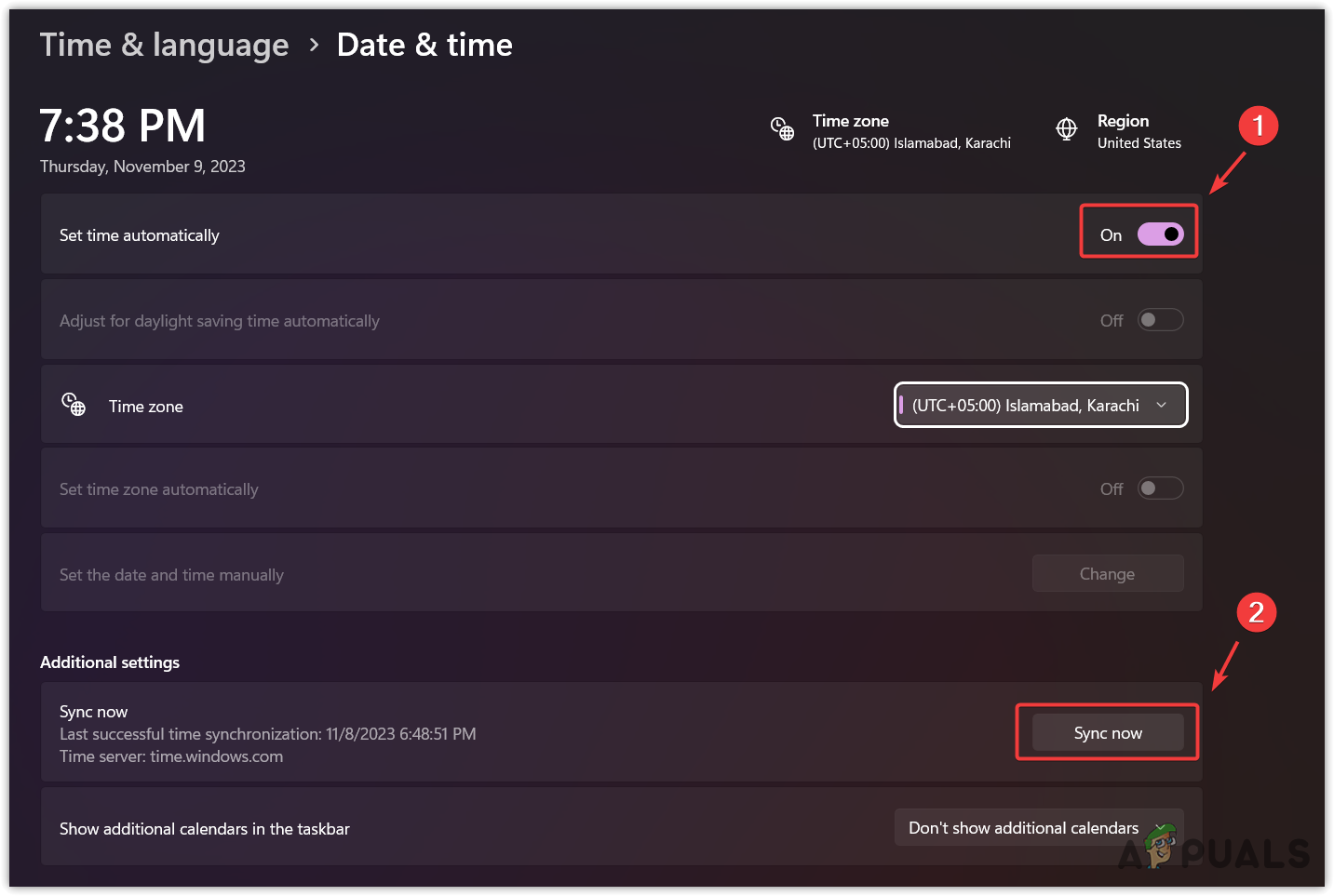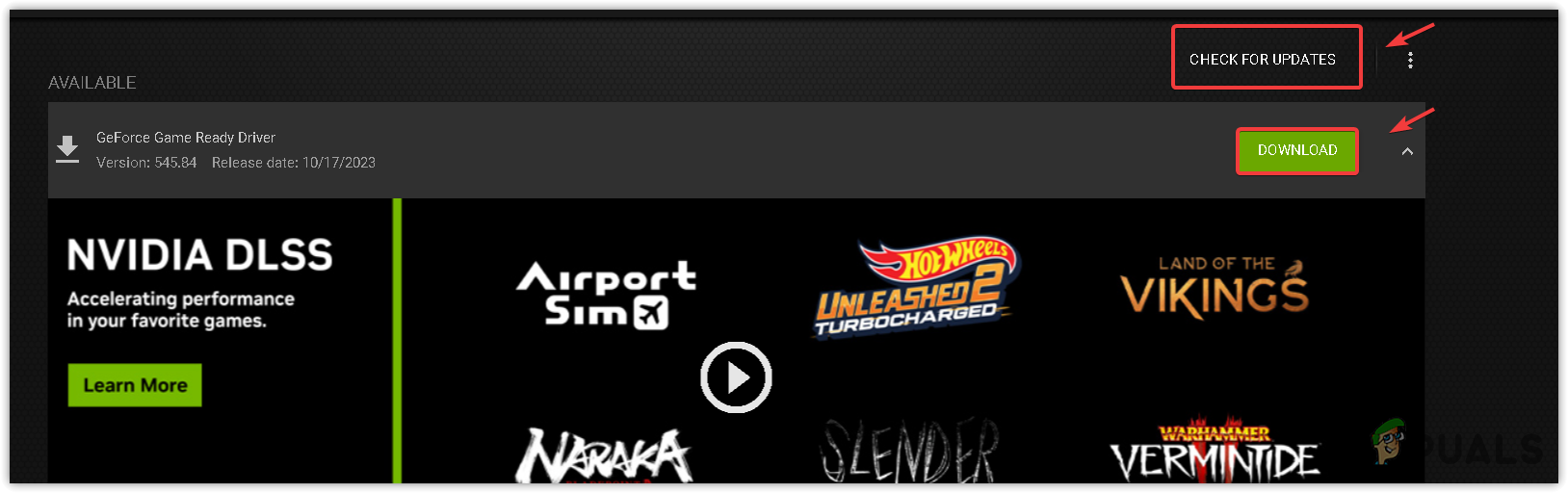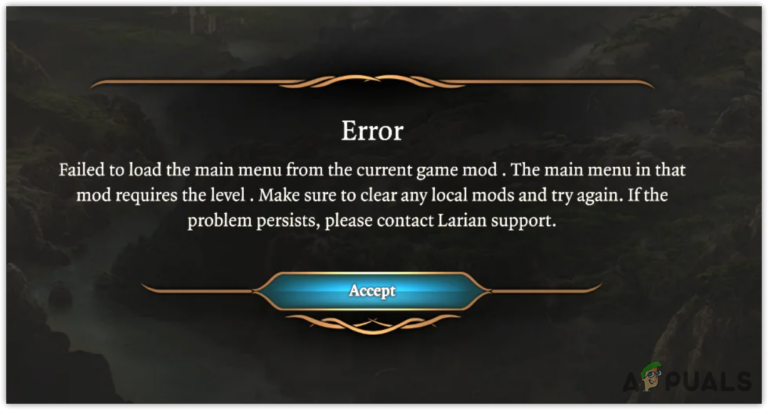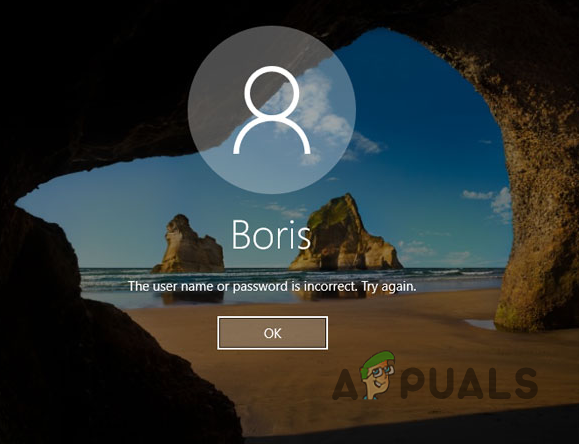Как предотвратить постоянные сбои в Assassin’s Creed Mirage?
Проблема сбоя Assassin’s Creed Mirage может быть связана с различными факторами. Одним из важных факторов является оверлей Ubisoft. Оверлей Ubisoft работает одновременно с играми, запускаемыми через программу запуска Ubisoft. Это позволяет игрокам получать доступ к списку своих друзей и функциям чата во время игры.
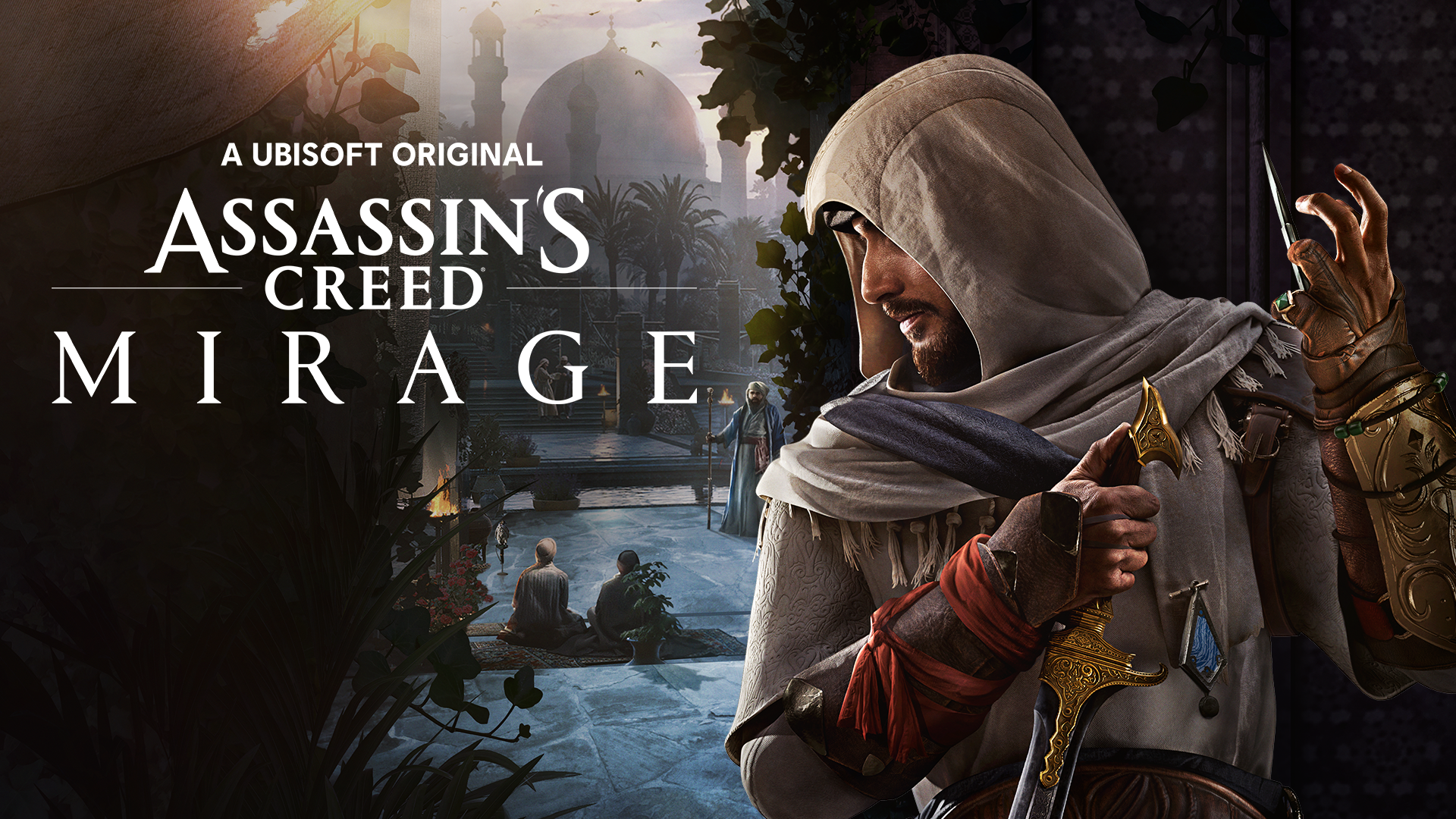
Программы для Windows, мобильные приложения, игры - ВСЁ БЕСПЛАТНО, в нашем закрытом телеграмм канале - Подписывайтесь:)
Хотя эта функция невероятно полезна, она может потреблять значительные системные ресурсы, включая процессор и память, что приводит к сбоям.
Кроме того, сбои могут быть вызваны различными другими факторами, такими как неправильные настройки даты и времени, устаревшие драйверы графического процессора и активация полноэкранной оптимизации Windows.
Учитывая эти потенциальные причины, давайте приступим к устранению проблемы.
Обязательно сначала проверьте минимальные системные требования для Assassin’s Creed Mirage. Если ваше оборудование не соответствует этим требованиям, предотвращение сбоев может оказаться сложной задачей. Убедитесь, что ваша система соответствует минимальным требованиям.
1. Отключите оверлей Ubisoft.
Отключение наложения Ubisoft решило проблему сбоя для многих пользователей. Эта функция, облегчающая графическую анимацию, может потреблять чрезмерные ресурсы и приводить к сбоям в таких играх, как Assassin’s Creed Mirage. Выполнив следующие действия, можно отключить наложение:
- Нажмите на гамбургер-меню или на три линии в верхнем левом углу.
 Перейдите в настройки.
Перейдите в настройки.
- В общем, снимите флажок «Включить внутриигровое наложение для поддерживаемых игр».

- Попробуйте запустить Assassin’s Creed Mirage, чтобы определить, сохраняется ли проблема.
2. Включите вертикальную синхронизацию.
Vsync в первую очередь предназначен для устранения разрывов экрана, а также может стабилизировать частоту кадров, что может уменьшить количество сбоев. Ограничивая частоту кадров частотой обновления вашего монитора, Vsync помогает снизить нагрузку на графический процессор. Чтобы включить Vsync, выполните следующие действия:
- Перейдите в «Параметры», затем «Показать».

- Включите вертикальную синхронизацию.

- Проверьте свою игру на стабильность.
3. Отключите полноэкранную оптимизацию.
Полноэкранная оптимизация предназначена для повышения производительности приложений. В некоторых случаях их отключение может решить проблемы со стабильностью игры. По умолчанию полноэкранная оптимизация включена, но вы можете отключить ее, выполнив следующие действия:
- Нажмите Win + E, чтобы открыть проводник.
- Найдите каталог, в котором установлена игра Assassin’s Creed Mirage.
- Щелкните правой кнопкой мыши исполняемый файл игры и выберите «Свойства».

- На вкладке «Совместимость» установите флажок «Отключить полноэкранную оптимизацию».
- Нажмите «Применить» и «ОК».

- После этого запустите игру и проверьте, решена ли проблема с вылетом.
4. Переключитесь в автономный режим в Ubisoft.
Некоторые пользователи обнаружили, что переключение в автономный режим в Ubisoft может предотвратить сбои. Сделать это:
- Выберите свое имя пользователя в правом верхнем углу.
- Выберите «Перейти в автономный режим», чтобы запустить Ubisoft в автономном режиме.

- Запустите игру, чтобы проверить, решена ли проблема со сбоем.
5. Перенесите Assassin’s Creed Mirage на SSD или NVMe.
Для повышения производительности, особенно в требовательных играх, таких как Assassin’s Creed Mirage, рекомендуется запускать игру с SSD или NVMe-накопителя. Чтобы узнать больше о SSD, ознакомьтесь с нашим подробным руководством по сравнению SSD и HDD. Чтобы переместить игру:
- Перейдите в каталог установки Assassin’s Creed Mirage.
- Скопируйте папку с игрой и вставьте ее на SSD или NVMe-накопитель.
- Откройте Ubisoft Connect и перейдите в раздел «Игры». Щелкните правой кнопкой мыши Assassin’s Creed Mirage и выберите «Удалить».

- Выберите Assassin’s Creed Mirage в магазине или в разделе «Мои игры».
- Вместо загрузки нажмите «Найти установленную игру».

- Выберите папку с игрой на SSD или NVMe-накопителе.
- Нажмите «ОК», чтобы установить файлы игры.

- Запустите игру, чтобы проверить, устранены ли проблемы.
6. Используйте правильную дату и время
Неправильные настройки даты и времени могут помешать работе и обновлениям онлайн-игры, что может привести к сбоям. Чтобы обеспечить точность:
- Нажмите клавишу Win и введите дату и время.
- Введите настройки даты и времени, нажав Enter.

- Убедитесь, что параметр «Установить время автоматически» включен.

- Нажмите «Синхронизировать сейчас», чтобы синхронизировать время вашей системы со временем сервера Windows.
- Проверьте, продолжает ли игра вылетать.
7. Обновите графический драйвер.
Обновленный драйвер графического процессора жизненно важен для стабильной игры и максимизации производительности графического процессора. Выполните следующие действия, чтобы убедиться, что ваши драйверы графического процессора обновлены:
- Откройте программное обеспечение GeForce Experience или AMD Radeon, в зависимости от вашего графического процессора.
- Перейдите в раздел «Драйверы» и выберите «Проверить наличие обновлений».

- Если обновление доступно, загрузите и установите его.
- После обновления запустите Assassin’s Creed Mirage, чтобы проверить, устранена ли проблема.
Если ни один из вышеперечисленных способов не помог, возможно, вы не соответствуете минимальным требованиям игры или файлы игры повреждены. Если вы соответствуете минимальным требованиям, рассмотрите возможность переустановки Assassin’s Creed Mirage, чтобы заменить все поврежденные файлы новыми.
Программы для Windows, мобильные приложения, игры - ВСЁ БЕСПЛАТНО, в нашем закрытом телеграмм канале - Подписывайтесь:)

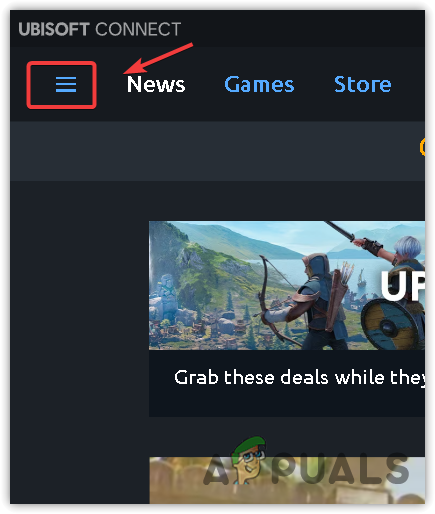 Перейдите в настройки.
Перейдите в настройки.